Descripción de la ficha Disposición
La ficha Disposición (Layout) le permite especificar cómo distribuir el documento en el papel. También puede configurar el número de copias que se van a imprimir y la secuencia de impresión. Si la aplicación de software que ha utilizado para crear el documento tiene las mismas funciones, especifique la configuración en la aplicación de software.
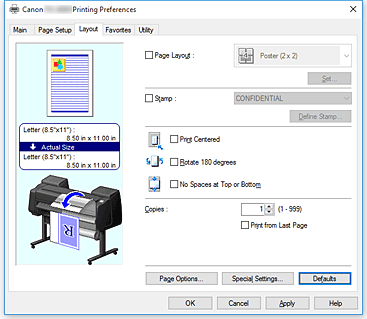
- Vista preliminar de configuración
-
La ilustración del papel muestra cómo se colocará el original sobre una hoja de papel.
Es posible comprobar una imagen de toda la disposición.
En la ilustración de la impresora se muestra cómo cargar papel para que coincida con la configuración del controlador de impresora.
Compruebe que la impresora está configurada correctamente consultando la ilustración antes de empezar a imprimir. - Formato de página (Page Layout)
- Selecciona el tamaño del documento que desea imprimir y el tipo de impresión.
- Póster (1 x 2) (Poster (1 x 2)) / Póster (2 x 2) (Poster (2 x 2))
-
Se ha llevado a cabo la impresión del póster.
El valor entre paréntesis representa la relación de las longitudes vertical y horizontal. A medida que aumenta el número de divisiones, aumenta también el número de hojas que se utilizan para imprimir. Si va a pegar páginas para crear un póster, aumentar el número de divisiones le permitirá crear un póster más grande.- Establecer... (Set...)
-
Abre el cuadro de diálogo Página para imprimir (Pages to Print).
Especifique esta opción cuando desee imprimir solo las páginas especificadas
- Free Layout
-
Puede colocar a su gusto e imprimir cualquier documento creado con la aplicación de software.
- Establecer... (Set...)
-
Abre el cuadro de diálogo Configuración de Free Layout (Free Layout Settings).
Puede especificar a su gusto la configuración de tallada para un formato de disposición libre.
- 2 páginas/hoja (2 Pages/Sheet) / 4 páginas/hoja (4 Pages/Sheet) / 6 páginas/hoja (6 Pages/Sheet) / 8 páginas/hoja (8 Pages/Sheet) / 9 páginas/hoja (9 Pages/Sheet) / 16 páginas/hoja (16 Pages/Sheet)
-
Se asignan varias páginas a una hoja de papel y se imprime. El número representa el número de páginas asignado a una hoja.
- Establecer... (Set...)
-
Abre el cuadro de diálogo Impresión de diseño de página (Page Layout Printing).
Puede especificar a su gusto la configuración de tallada para la impresión asignada.
- Sello (Stamp)
-
La función Sello (Stamp) imprime una cadena específica de caracteres sobre las páginas del documento. Puede seleccionar los caracteres que se van a imprimir en una lista o bien utilizar el cuadro de diálogo Definir sello (Define Stamp) para configurar cualquier carácter.
- Definir sello... (Define Stamp...)
-
Abre el cuadro de diálogo Definir sello (Define Stamp).
Puede especificar la configuración detallada del sello o registrar cualquier sello.
- Impresión centrada (Print Centered)
- Imprime el documento en el centro del papel.
- Girar 180 grados (Rotate 180 degrees)
- Gira el documento 180 grados y lo imprime.
- Sin esp. arriba o abajo (No Spaces at Top or Bottom)
- Al imprimir en el rollo de papel, puede ahorrar papel reduciendo los márgenes superior e inferior para la impresión.
- Copias (Copies)
-
Permiten especificar el número de copias que se desea imprimir. Puede especificar un valor de 1 a 999.
 Importante
Importante- Si la aplicación utilizada para crear el documento tiene una función similar, especifique el número de copias con la aplicación sin especificarlo aquí.
- Imprimir desde la última página (Print from Last Page)
-
Marque la casilla de verificación si desea imprimir ordenadamente desde la última página. Si lo hace, no necesitará colocar las páginas en el orden correcto después de imprimir.
Desmarque la casilla de verificación para imprimir el documento en orden normal, empezando desde la primera página.
- Opciones de pág. (Page Options)
-
Abre el cuadro de diálogo Opciones de pág. (Page Options).
Especifique la configuración para la información de impresión como fecha, nombre de usuario y número de página. - Config. especial (Special Settings)
-
Abre el cuadro de diálogo Config. especial (Special Settings).
Si no puede obtener los resultados de impresión deseados, puede cambiar el método de procesamiento de impresión.
Cuadro de diálogo Página para imprimir (Pages to Print)
Al imprimir un póster que se ha dividido en varias páginas, puede especificar qué páginas imprimir e imprimir solo dichas páginas.
Desmarque las casillas de verificación para las páginas que no desee imprimir.
En la vista de configuración, las páginas que haya desmarcado estarán ocultas y solo se mostrarán las páginas que se van a imprimir.
- Invertir (Invert)
-
Cambia las páginas que se van a mostrar u ocultar.
 Nota
Nota- El cuadro de diálogo Página para imprimir (Pages to Print) se muestra solo cuando se selecciona Póster (1 x 2) (Poster (1 x 2)) o Póster (2 x 2) (Poster (2 x 2)) para Formato de página (Page Layout).
Cuadro de diálogo Configuración de Free Layout (Free Layout Settings)
Puede especificar la configuración de tallada para un formato de disposición libre.
- Orientación del papel (Paper Orientation)
-
Selecciona la orientación de impresión.
Si la aplicación utilizada para crear el documento tiene una función similar, seleccione la misma orientación que haya seleccionado en dicha aplicación.- Vertical (Portrait)
- Imprime el documento de forma que sus posiciones superior e inferior no cambien respecto a la dirección del alimentador de papel.
- Horizontal (Landscape)
- Imprime el documento girándolo 90 grados respecto a la dirección del alimentador de papel.
- Longitud del rollo de papel (Roll Paper Length)
-
Establece la longitud del rollo de papel.
- Auto
- Determina automáticamente la longitud del rollo de papel e imprime.
- Configuración manual (Manual Settings)
- Determina y especifica la longitud del rollo de papel.
- Orden de páginas (Page Order)
-
Especifica la orientación del documento que se desea imprimir en una hoja de papel.
 Nota
Nota- El cuadro de diálogo Configuración de Free Layout (Free Layout Settings) se muestra solo cuando se selecciona Free Layout para Formato de página (Page Layout).
Cuadro de diálogo Impresión de diseño de página (Page Layout Printing)
Este cuadro de diálogo permite seleccionar el número de páginas del documento que se desean colocar en una hoja de papel, el orden de las páginas y si se va a imprimir una línea de borde alrededor de cada página de documento.
La configuración especificada en este cuadro de diálogo se puede confirmar en la vista preliminar de configuración en el controlador de la impresora.
- Icono Vista preliminar
-
Muestra la configuración realizada en el cuadro de diálogo Impresión de diseño de página (Page Layout Printing).
Ahora puede comprobar el aspecto que tendrá el resultado de la impresión antes de imprimir los datos. - Orden de páginas (Page Order)
- Especifica la orientación del documento que se desea imprimir en una hoja de papel.
- Borde de página (Page Border)
-
Imprime una línea de borde de página alrededor de cada página del documento.
Marque esta casilla de verificación para imprimir la línea de borde de página. Nota
Nota- El cuadro de diálogo Impresión de diseño de página (Page Layout Printing) se muestra solo cuando 2 páginas/hoja (2 Pages/Sheet), 4 páginas/hoja (4 Pages/Sheet), 6 páginas/hoja (6 Pages/Sheet), 8 páginas/hoja (8 Pages/Sheet), 9 páginas/hoja (9 Pages/Sheet) o 16 páginas/hoja (16 Pages/Sheet) se selecciona para Formato de página (Page Layout).
Cuadro de diálogo Definir sello (Define Stamp)
El cuadro de diálogo Definir sello (Define Stamp) le permite especificar la configuración para la impresión de un sello sobre las páginas del documento. Además de los elementos previamente registrados, puede registrar y utilizar su sello original.
- Lista filigrana (Watermark List)
- Se trata de una lista de los sellos registrados.
- Añadir (Add)
-
Crea un sello original.
Haga clic en este elemento para configurar Nom. (Name), Texto (Text), Fuente (Font), Estilo (Style), Tam. (Size) y Color.- Nombre (Name)
- Introduzca el nombre del sello que se va a registrar.
- Texto (Text)
- Introduzca los caracteres que se van a utilizar en el sello.
- Fuente (Font)
- Selecciona la fuente para la cadena de texto del sello.
- Estilo (Style)
- Selecciona el estilo de fuente para la cadena de texto del sello.
- Tamaño (Size)
- Selecciona el tamaño de fuente para la cadena de texto del sello.
- Color
- Seleccione el color de la cadena de texto del sello.
- Eliminar (Delete)
-
Elimina un sello innecesario.
Especifique el título de un sello innecesario de la Lista filigrana (Watermark List) y haga clic en este botón. - Contorno (Outline)
- Selecciona un marco que encierra la cadena de texto del sello.
- Estilo impr. (Print Style)
-
Seleccione el método de impresión del sello.
Seleccione Transpare. (Transparent) para imprimir el sello en la cara posterior del documento y seleccione Superpos. (Overlap) para imprimirlo en la cara frontal. - Posición (Position)
-
Especifica la posición del sello en la página.
Puede especificar los valores en X e Y para configurar las coordenadas o bien arrastre las barras deslizantes horizontal y vertical a la izquierda/derecha/ o hacia arriba/hacia abajo para cambiar las coordenadas.- Mover Centro (Move to Center)
- Mueva el sello al centro de la página.
- Ángulo (Angle)
-
Establezca el ángulo de colocación del sello.
Puede especificar un valor en Aj. ángulo (Set Angle) para configurar el ángulo o bien puede arrastrar la barra deslizante hacia la izquierda/derecha para cambiar el ángulo.
Al especificar un valor para el ángulo, elija un valor entre el intervalo de -180 a 180. - Sello sólo en la primera página (Stamp first page only)
- Seleccione esta casilla de verificación si desea imprimir un sello solo en la primera página.
Cuadro de diálogo Opciones de pág. (Page Options)
Especifique la configuración de impresión como la fecha, nombre de usuario y número de página.
- Imprimir fecha (Print Date)
- Seleccione la posición para la impresión de la fecha.
- Imprimir hora también (Print Time Also)
- Imprime la hora junto con la fecha.
- Imprimir nombre de usuario (Print User Name)
- Seleccione la posición para la impresión del nombre de usuario.
- Imprimir número de página (Print Page Number)
- Seleccione la posición para la impresión del número de página.
- Config. de formato (Format Settings)
- Se abre el cuadro de diálogo Config. de formato (Format Settings) y puede establecer el formato.
Cuadro de diálogo Config. de formato (Format Settings)
Configure el formato a utilizar cuando se impriman los contenidos establecidos en el cuadro de diálogo Opciones de pág. (Page Options).
- Fuente (Font)
- Seleccione el tipo de fuente.
- Estilo (Style)
- Seleccione el estilo de la fuente.
- Tamaño (Size)
- Seleccione el tamaño de fuente.
- Color
- Seleccione el color de la fuente.
Cuadro de diálogo Config. especial (Special Settings)
El cuadro de diálogo Config. especial (Special Settings) le permite cambiar el método de procesamiento de la impresión si no obtiene los resultados de impresión que desea.
- Resúmenes de configuración (Settings Summaries)
-
Se trata de una lista de elementos que puede configurar en el cuadro de diálogo Config. especial (Special Settings).
Al hacer clic en un elemento que desee configurar, la los contenidos de la configuración se muestran fuera del cuadro.- Spooling del controlador de la impresora (Spooling at Printer Driver)
-
Configure si los trabajos de impresión se almacenan en el controlador de la impresora o si se va a llevar a cabo el procesamiento de PageComposer.
La configuración de las opciones No imprimir (Do Not Print) o No (EMF Spooling) puede mejorar los resultados de impresión.- Configuración FineZoom (FineZoom Settings)
-
Utilice esta función para imprimir un papel de mayor longitud.
- Sí (Yes)
-
El problema de impresión puede corregirse.
Seleccione esta opción en los casos habituales. - No
- Las distorsiones de la imagen pueden corregirse (por ejemplo, se pueden eliminar las pequeñas líneas).
- Vista previa alternativa (Preview Switching)
- Si marca la casilla de verificación Vista preliminar antes de imprimir (Preview before printing) en la ficha Principal (Main) y, a continuación, imprime, PageComposer se inicia.
- Prioridad de concordancia de colores de aplicación (Application Color Matching Priority)
- Puede asignar una mayor prioridad a la gestión del color a través de la aplicación de software.
- Proceso gráf. rápido (Fast Graphic Process)
- Si los colores de la imagen o el grosos de la línea se imprimen de forma incorrecta, es posible que pueda obtener los resultados de impresión que desea si configura esta función en Desactivado.
- Desactivar la configuración de perfil de color del software de la aplicación (Disable the color profile setting of the application software)
-
Si la información del perfil de color establecida en la aplicación de software se extrae al controlador de la impresora, los resultados de impresión pueden incluir un tinte no esperado. Puede resolver el problema en este caso configurando la opción Desactivar la configuración de perfil de color del software de la aplicación (Disable the color profile setting of the application software) en Sí (On).
 Importante
Importante- Incluso si esta opción se establece en Sí (On), solo desactivará parte de la información del perfil de color y será aún posible imprimir mediante el perfil de color.
La opción podría normalmente establecerse en Desactivado (Off) cuando está en uso.
- Incluso si esta opción se establece en Sí (On), solo desactivará parte de la información del perfil de color y será aún posible imprimir mediante el perfil de color.
- Realzar líneas tenues (Adjust Faint Lines)
- Esta función evita que las líneas finas se atenúen al imprimir líneas de colores claros que se oscurecen.
- Aumentar la nitidez del texto (Sharpen Text)
- Establezca esta opción para imprimir texto fino con claridad.

